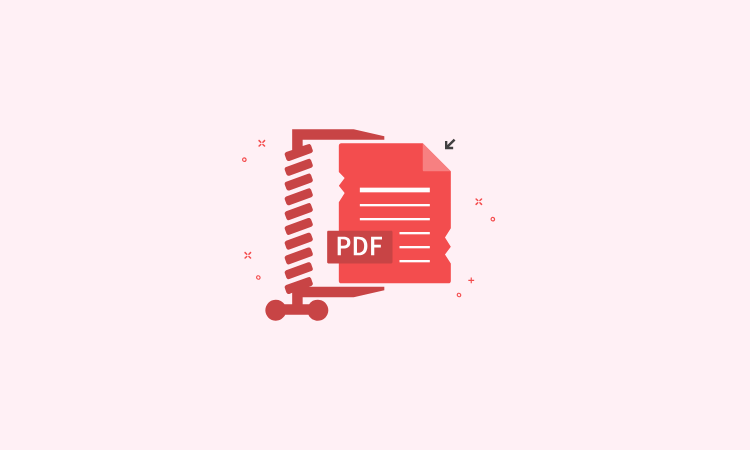Seiring dengan banyaknya penggunaan file dengan ekstensi PDF, terutama file dokumen dan gambar. Kompres PDF atau cara mengecilkan ukuran file PDF menjadi salah satu hal yang penting diketahui.
Hal ini karena terkadang ukuran file PDF terlalu besar sehingga ketika menyimpan dalam jumlah yang banyak, maka akan memenuhi ruang penyimpanan dengan cepat.
Tentu ada beberapa alasan kenapa file PDF menjadi salah satu pilihan terbaik untuk menyimpan file, terutama dokumen.
Yaitu karena tampilannya yang sederhana dan memudahkan pembaca untuk memahami teks dengan lebih baik. Hal inilah yang menjadi kelebihan dari ekstensi file ini.
Selain itu, file PDF juga akan memudahkan pencetakan dokumen karena formatnya yang tidak berubah.
Oleh karena itu, mengetahui cara compress PDF menjadi penting karena alasan penyimpanan yang terlalu memakan banyak ruang tersebut.
Cara Mengecilkan Ukuran File PDF Online
Selain beberapa aplikasi compres PDF di atas, masih ada banyak lagi alat yang bisa digunakan untuk memperkecil ukuran PDF dengan mudah.
Di antaranya adalah beberapa situs convert PDF yang disediakan secara online. Beberapa situs di bawah ini adalah yang menurut kami paling mudah untuk digunakan.
Anda bisa mencobanya dan uji coba beberapa untuk perbandingan di kemudian hari nanti.
1. Kompres I Love PDF
I Love PDF adalah salah satu situs yang paling terkenal untuk resize atau memperkecil ukuran file PDF.
Dan tidak hanya kompres PDF saja, tetapi juga bisa menggabungkan antar file PDF, mengubah PDF ke dalam bentuk file lain, merger, split, dll.
Cara penggunaannya pun cukup mudah, tanpa pengetahuan yang cukup pun anda akan bisa melakukannya jika mengunjungi halamannya.
Saat anda memasuki halaman compress dari ILovePDF ini langsung akan diarahkan dengan langkah yang sangat mudah dipahami.
Berikut adalah cara mengkompres PDF menggunakan ILovePDF:
- Kunjungi situs ILovePDF dan pilih menu compress PDF, atau langsung saja klik link tersebut. Anda akan langsung diarahkan ke halaman kompres.
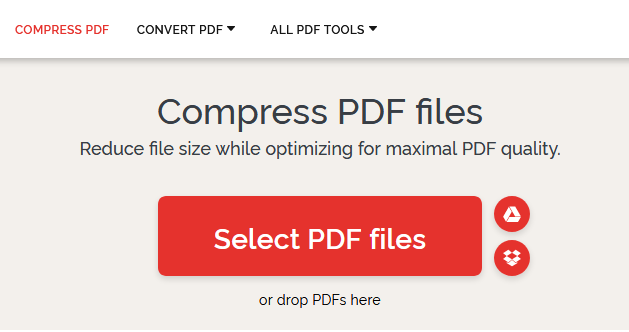
- Pilih file PDF yang akan di kompres. Setelah memilih file, selanjutnya pilih tingkat ukuran kompres. Di sini ada 3 tingkatan (lihat gambar di step 3), ada Extreme, Rekomended, dan Less. Di sini kami memilih rekomended sebagai contoh.
- Selanjutnya klik Kompres PDF yang ada di sebelah bawah bagian kanan.
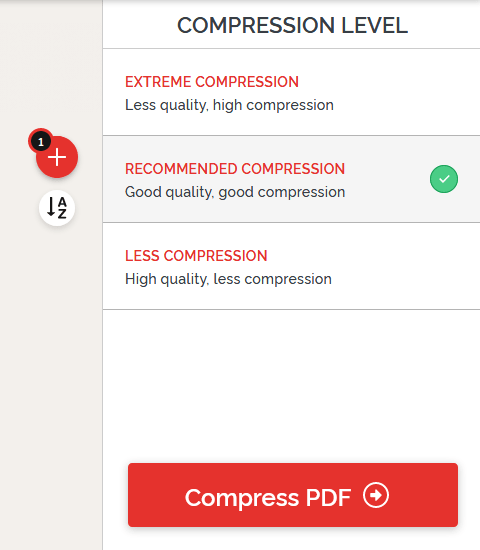
- Setelah anda klik compress, ILovePDF akan memproses dan mulai memperkecil file PDF sesuai yang diinginkan sebelumnya (Extreme, Rekomended, Less), Setelah itu tunggu sampai proses kompres selesai.
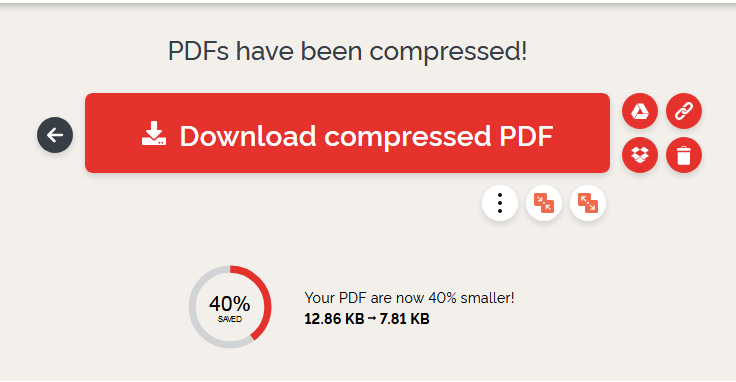
Setelah selesai, file yang sudah terkompres siap didownload. Mudah sekali bukan.
2. Compress dari Small PDF
Small PDF juga tak kalah populer dan canggih dengan ILovePDF. Tutorialnya juga gampang tanpa membuat pusing penggunanya.
Cukup masuk ke halaman compres dari Small PDF, Anda akan dipandu dalam resize fle PDF sesuai yang anda inginkan. Berikut adalah langkah-langkahnya:
- Buka situs SmallPDF, setelah masuk, pilih menu compres PDF. Biar cepet langsung klik link tersebut dan anda akan diarahkan langsung ke halaman kompres yang berfungsi untuk mengecilkan file PDF anda.
- Setelah masuk halaman compress, tampilannya seperti gambar di bawah ini. Dan langsung klik choose file untuk memilih file PDF yang akan anda perkecil.
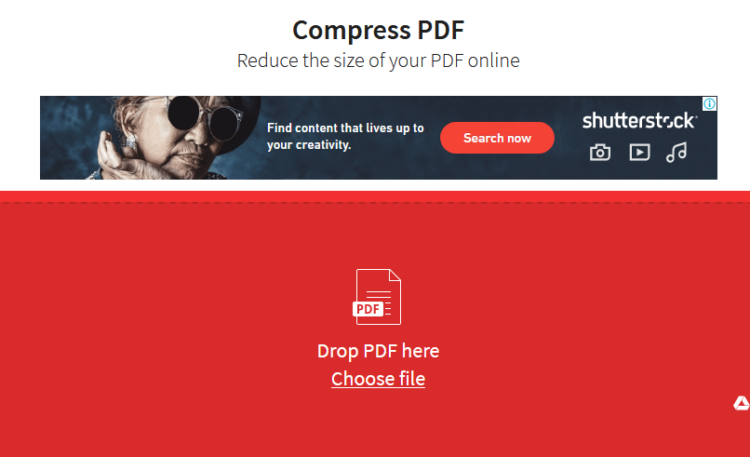
- Setelah memilih file PDF yang akan diperkecil, anda akan dihadapkan pada pilih tingkat kompres. Ada 2 jenis level, yaitu high quality dan strong compress. Namun untuk yang strong compress hanya berlaku untuk pengguna PRO (Berbayar). Jadi kita gunakan yang high quality saja sebagai contoh:
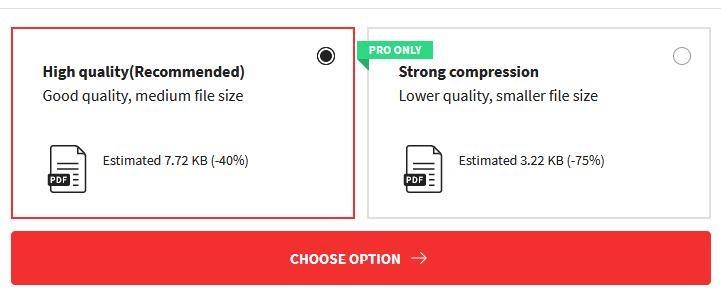
- Selanjutnya klik Choose Option, dan file PDF berlangsung sedang diperkecil. Setelah selesai, file yang telah terkompres bisa langsung didownload.
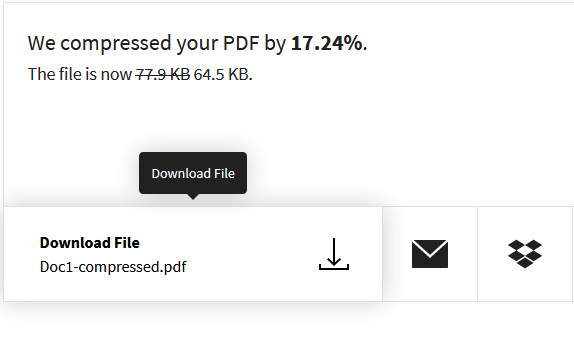
Cukup mudah bukan, silahkan praktek.
3. Kompres Soda PDF
Situs yang bisa anda gunakan untuk memperkecil file PDF secara online selanjutnya adalah Soda PDF. Situs ini seperti 2 situs sebelumnya, ada paket yang gratis dan berbayar.
Untuk memperkecil file PDF, kita bisa menggunakan tools yang gratis. Berikut adalah cara mengubah ukuran file PDF menjadi lebih kecil:
- Langsung masuk ke halaman compress soda PDF, atau ikuti panduan di bawah
- Buka situs Soda PDF, pilih menu Soda PDF Online, pilih free online tools pada list bagian paling bawah.
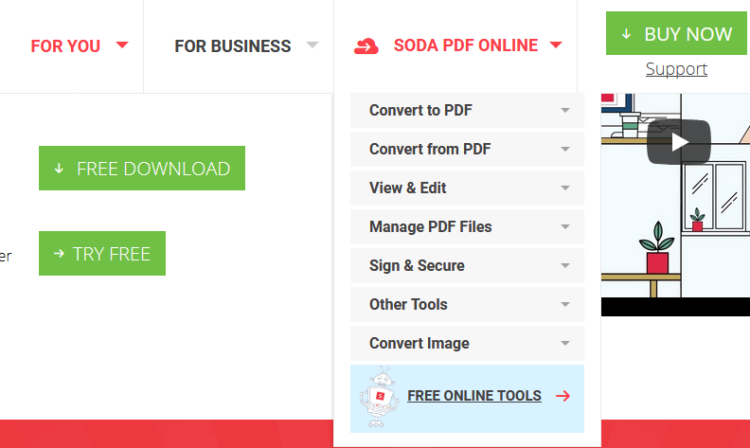
- Setelah klik Free Online Tools, anda akan dihadapkan beberapa kolom menu. Lihat kolom populer tools dan klik compress PDF.
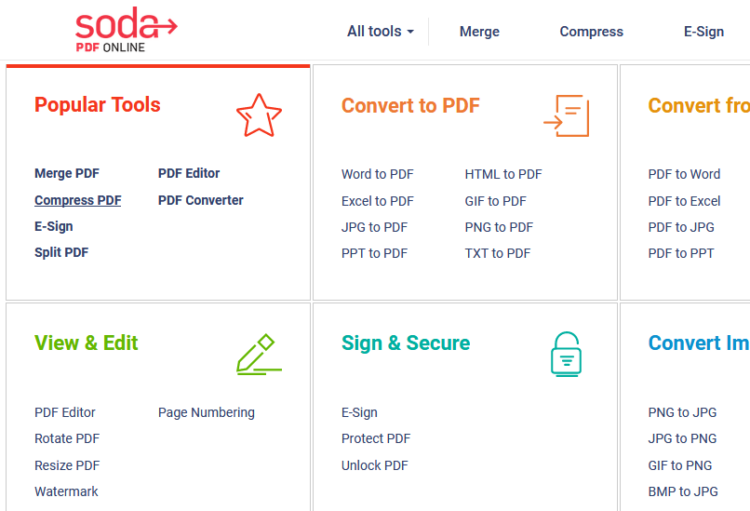
- Setelah masuk pada bagian kompres, selanjutnya pilih dan upload file PDF yang ingin anda kecilkan. Setelah upload, selanjutnya pilih tingkat level kompres sesuai keinginan.
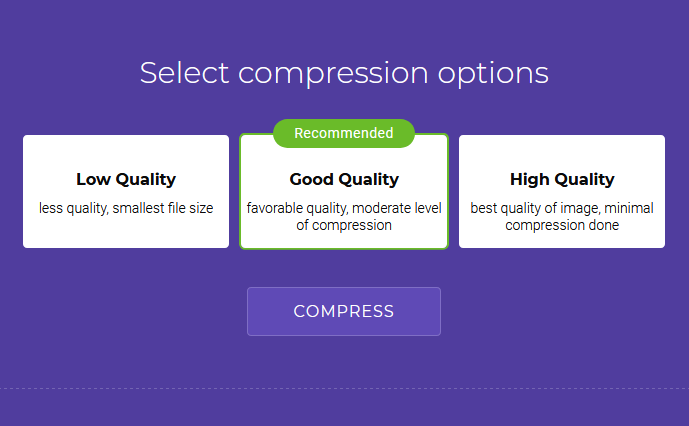
- Selanjutnya klik compress, tunggu sampai proses compress selesai. Setelah selesai file siap didownload.
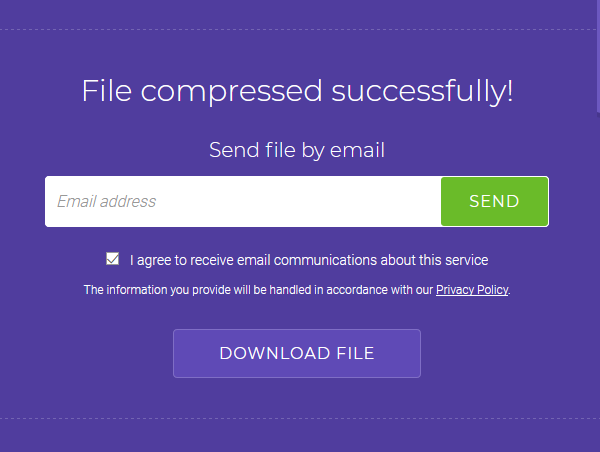
Itulah beberapa cara untuk kompres mengecilkan ukuran file PDF. Sangat mudah bukan. Silahkan praktek dan semoga berhasil. Atau komen di bawah untuk meminta bantuan kami.
Dengan 3 software dan aplikasi di atas, anda juga bisa melakukan:
Software dan Aplikasi Kompres PDF
Banyaknya pilihan untuk mengecilkan file PDF ini tentu saja membuat anda bingung memilih mana cara yang akan digunakan.
Anda bebas memilihnya, kalau anda bingung. Berikut saya tambahkan lagi beberapa software atau aplikasi yang bisa digunakan untuk mengkompres file PDF. Biar tambah bingung lagi. Hehe
1. Microsoft Word 2013
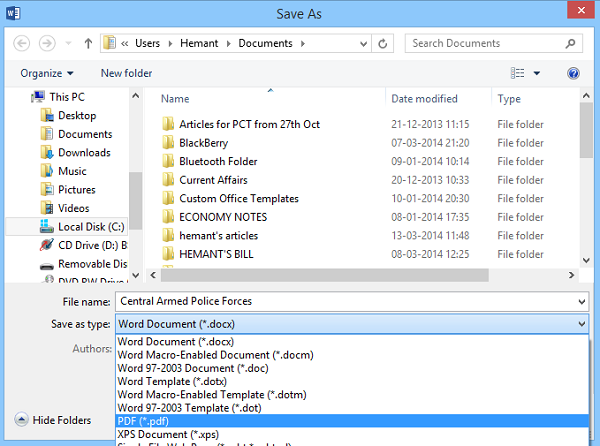
Salah satu aplikasi yang paling baik untuk mengecilkan ukuran PDF dengan mudah dan tanpa repot adalah Microsoft Word 2013.
Sebenarnya, tidak hanya Microsoft Word 2013, namun seri di atasnya juga bisa digunakan sebagai aplikasi alternatif untuk kompres PDF.
Nah, sebagai contoh kita akan menggunakan verso 2013 dari Microsoft Word. Adapun cara yang perlu dilakukan untuk mengecilkan ukuran file PDF adalah sebagai berikut:
- Buka file PDF Anda yang ingin dikecilkan ukuran file-nya dengan menggunakan aplikasi MS Word 2013. Caranya, klik kanan pada file tersebut dan pilih open with lalu pilih MS Word 2013
- Secara otomatis, file PDF tersebut akan berubah menjadi dokumen dengan ekstensi file word
- Nah, setelah terbuka, langkah selanjutnya adalah memilih menu file pada Word 2013 dan pilih save as. Pada bagian penyimpanan, pilih tipe file PDF untuk menyimpan.
- Selanjutnya, pilih minimum size (publishing online pada bagian optimize for. Lalu, klik save untuk menyimpan.
- Selesai. File PDF Anda akan tersimpan ulang dengan ukuran yang lebih kecil daripada sebelumnya.
2. Adobe Acrobat Pro
Pilihan kedua untuk mengecilkan ukuran file PDF adalah dengan menggunakan aplikasi Adobe Acrobat Pro.
Aplikasi ini merupakan sebuah aplikasi yang dikeluarkan oleh pihak Adobe di mana mereka sudah memiliki jutaan pengguna.
Nah, aplikasi ini bisa menjadi andalan untuk membantu Anda dalam mengompres file PDF sesuai keinginan.
Jika Anda belum memiliki aplikasi ini, maka Anda bisa mencari dan mengunduhnya melalui internet. Terdapat cukup banyak sumber yang menyediakan aplikasi ini secara gratis.
Adapun cara yang perlu dilakukan untuk memperkecil ukuran PDF adalah sebagai berikut:
- Buka file PDF yang akan dikecilkan ukuran file-nya. Caranya adalah klik kanan pada file lalu pilih open with dan pilih aplikasi Adobe Acrobat Pro untuk membuka file.
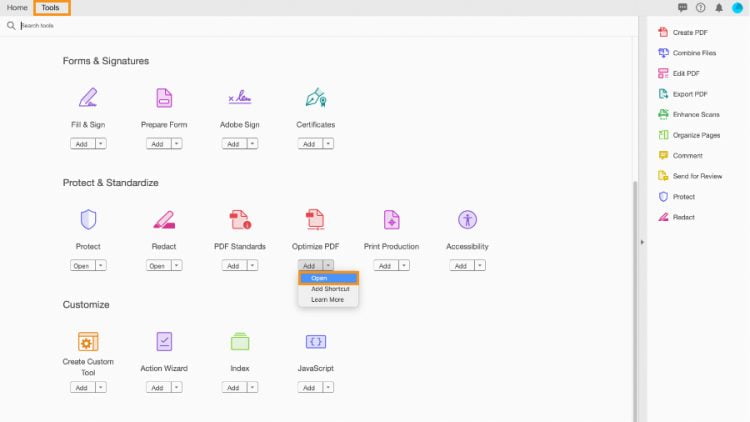
- Setelah file terbuka, selanjutnya klik pada menu file dan pilih save as other. Setelah itu, pilih opsi reduced size PDF.
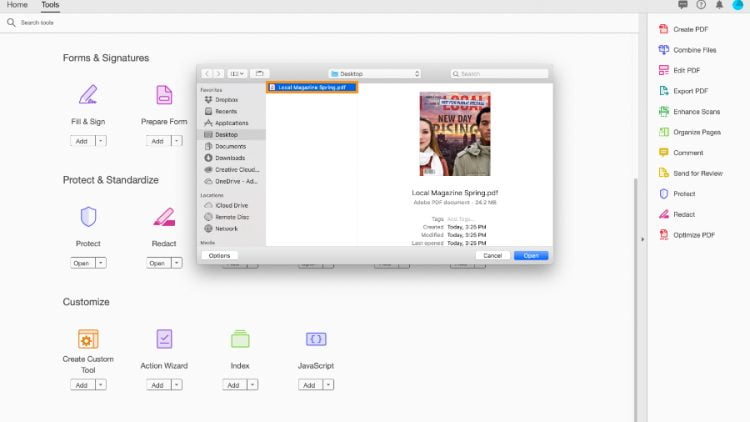
- Jika sudah, maka akan muncul pop up window, nah selanjutnya pilih retain existing dan kemudian pilih make compatible with. Klik OK.
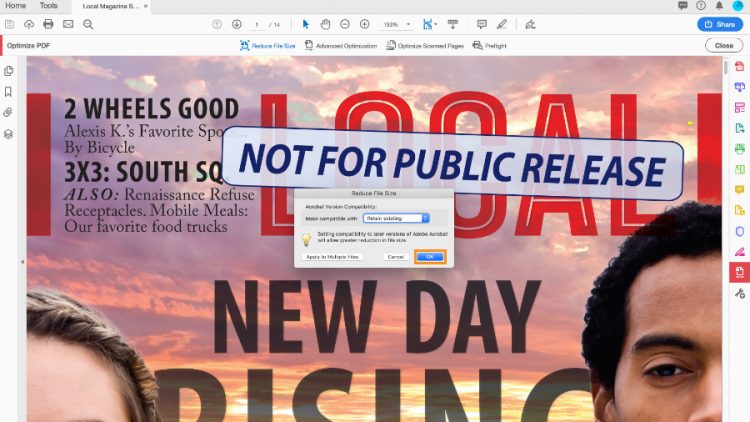
- Setelah itu, langkah terakhir adalah pilih direktori folder di mana akan digunakan untuk menyimpan file PDF tersebut. Klik save untuk menyimpan file PDF yang sudah dikurangi ukuran file-nya. Selesai.
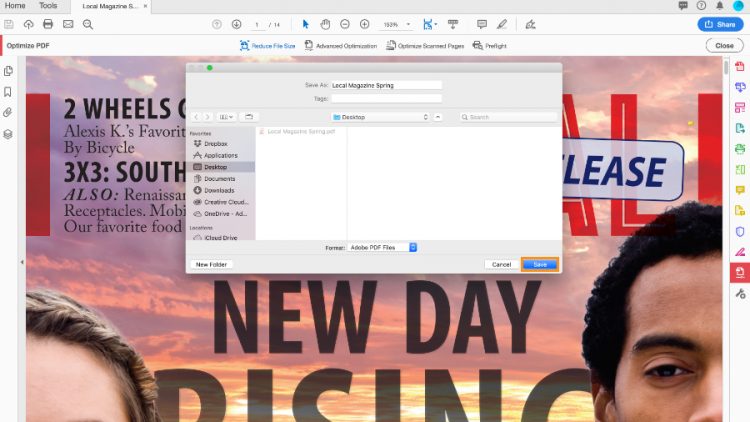
3. Orpalis PDF Reducer
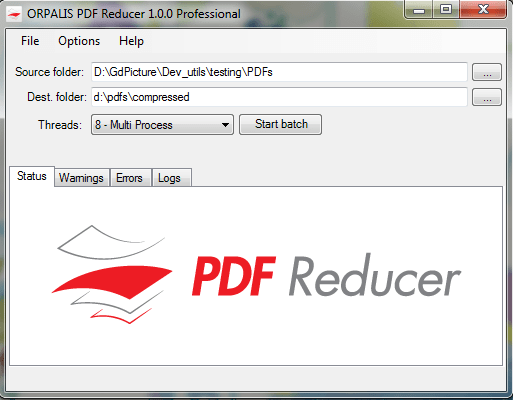
Orpalis PDF Reducer bisa menjadi salah satu aplikasi untuk cara untuk compress PDF yang paling simple dan mudah.
Nah, sesuai namanya, aplikasi ini hanya diperuntukkan untuk mengompres ukuran file PDF saja dan bukan untuk kebutuhan yang lain.
Selain mudah, aplikasi ini juga sangat ringan sehingga tidak akan menimbulkan masalah pada perangkat yang digunakan untuk menginstalnya.
Nah, terkait cara mengecilkan ukuran PDF yakni:
- Download aplikasi Orpalis PDF Reducer, instal dan kemudian buka setelah proses instalasi selesai
- Jika sudah, buka file PDF yang hendak Anda kompres dengan mengklik tombol titik tiga pada bagian source. Nah, kemudian klik lagi pada bagian destination di mana digunakan untuk menentukan direktori penyimpanan file yang telah dikurangi ukurannya nanti.
- Klik pada start batch guna memulai proses compressing file PDF Anda
- Tunggu beberapa saat hingga proses kompresi tersebut selesai. Saat proses selesai, maka Anda akan mendapatkan pemberitahuan berupa pop up window yang menunjukkan bahwa proses kompresi file PDF tersebut selesai.
4. Nitro PDF
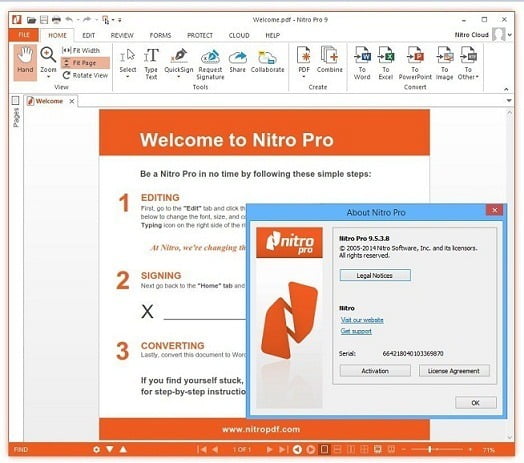
Aplikasi lain yang bisa dijadikan cara untuk memperkecil ukuran PDF yang sangat mudah adalah nitro PDF.
Ini adalah aplikasi yang sangat terkenal dan memiliki cukup banyak fungsi. Dengan aplikasi ini, Anda bisa melihat file PDF dengan kualitas yang baik dan melakukan editing PDF, salah satunya adalah mengurangi ukuran file PDF tersebut.
Nah, salah satu hal yang perlu Anda ketahui, versi premium dari software ini adalah berbayar. Lantas, bagaimana cara mengecilkan size PDF dengan menggunakan aplikasi ini?
- Buka file PDF yang hendak Anda kurangi ukurannya dengan menggunakan nitro PDF. Caranya adalah klik kanan pada file PDF tersebut kemudian pilih open with dan gunakan nitro PDF sebagai aplikasi pembuka.
- Jika file sudah terbuka, maka langsung saja klik pada menu file.
- Nah, pada menu file tersebut, pilih reduced size dan kemudian klik pada pilihan optimize.
- Jika sudah, maka proses kompresi akan berjalan. Tunggu beberapa saat hingga proses tersebut selesai. Jika proses sudah selesai, maka Anda akan mendapatkan informasi mengenai perbandingan ukuran file PDF yang asli dan file PDF yang telah di kompres tadi. Selanjutnya, klik accept.
- File yang sudah dikurangi ukurannya tadi akan secara otomatis terbuka. Nah, jika sudah terbuka, cara resize PDF selanjutnya adalah menyimpannya. Klik opsi save dan file tersebut akan tersimpan di direktori folder yang Anda tentukan.
Itulah beberapa cara mengecilkan ukuran file PDF dan beberapa aplikasi yang bisa digunakan untuk memperkecil ukuran PDF.